Microsoft PowerPoint를 사용하면 프레젠테이션 중에 슬라이드를 변경할 수 있습니다
2 분. 읽다
에 게시됨
공개 페이지를 읽고 MSPoweruser가 편집팀을 유지하는 데 어떻게 도움을 줄 수 있는지 알아보세요. 자세히 보기
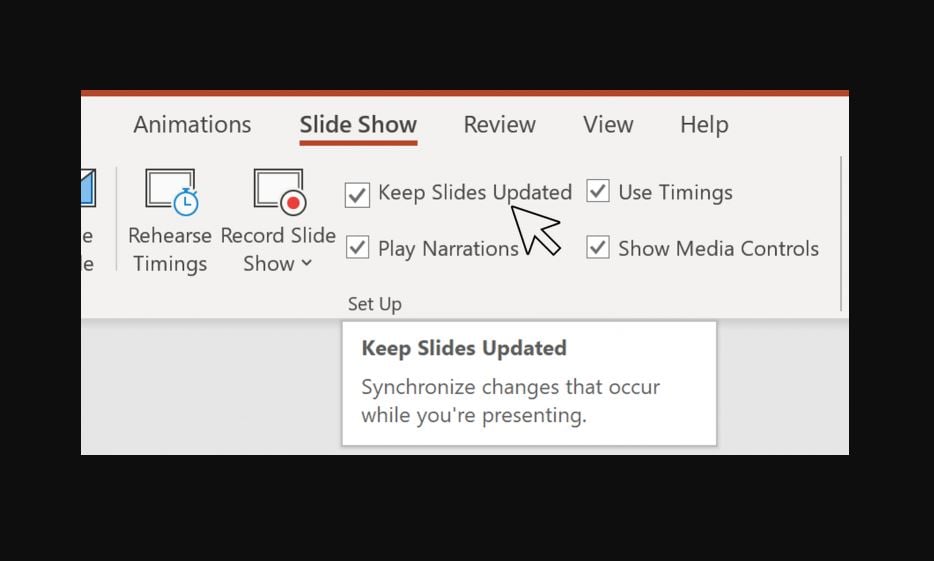
Microsoft는 최근 프레젠테이션 중에 슬라이드를 변경할 수있는 PowerPoint의 향후 기능을 발표했습니다.
지금까지 PowerPoint에서는 프레젠테이션 중에 다른 사람이 슬라이드를 변경 한 내용을 표시 할 수 없었습니다. Microsoft는 다음과 같은 이유로이 동작을 수행했습니다.
- 이를 통해 발표자는 내용을 완전히 제어 할 수있었습니다. 실수로 또는 악의적으로 슬라이드를 수정할 수있는 사람은 없습니다.
- 또한 모든 PC 성능이 슬라이드 쇼 렌더링에 사용되도록했습니다. 저사양 컴퓨터에서 실행중인 경우 중요합니다.
그러나 일부 사용자는 프레젠테이션 중에 변경 내용을 업데이트하도록 Microsoft에 요청했습니다. Microsoft는 요청에 따라 프레젠테이션이 슬라이드 쇼 모드 일 때도 사용자가 변경 내용을 동기화 할 수있는 새로운 기능을 추가하고 있습니다. 이 기능은 다른 유용한 시나리오를 가능하게합니다. 예를 들어 발표자가 여러 명인 프레젠테이션 중에 프레젠테이션이 진행되는 동안 오타를 수정하거나 슬라이드를 몇 가지 편집 할 수 있습니다.
이 기능의 작동 방식은 다음과 같습니다.
자동 또는 수동의 두 가지 방법으로 변경 내용을 동기화 할 수 있습니다.
슬라이드 컨텐츠 자동 업데이트 :
- 선택 슬라이드를 최신 상태로 유지 의 확인란 슬라이드 쇼 리본의 탭.
- 에서 적절한 버튼을 선택하여 프리젠 테이션을 시작하십시오 슬라이드 쇼 탭.
- 슬라이드 업데이트가 수행되고 감지 될 때마다 컨텐츠가 자동으로 업데이트되어 제시된 슬라이드 쇼에 표시됩니다.
슬라이드 컨텐츠를 수동으로 업데이트하십시오.
- 클리어 슬라이드를 최신 상태로 유지 체크박스 슬라이드 쇼 리본의 탭입니다.
- 에서 적절한 버튼을 선택하여 프리젠 테이션을 시작하십시오 슬라이드 쇼 탭.
- 슬라이드를 업데이트하고 감지 할 때마다 슬라이드 업데이트 발표자보기 맨 위에 단추가 나타납니다.
- 클릭 슬라이드 업데이트 버튼을 눌러 슬라이드 내용을 수동으로 동기화합니다.
이 기능은 Windows 및 Mac에서 최신 Insider 빠른 빌드를 실행하는 PowerPoint 사용자가 사용할 수 있습니다.
출처: Microsoft







